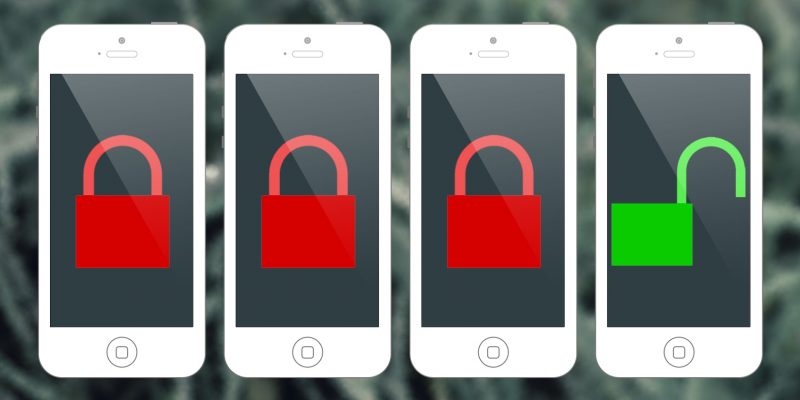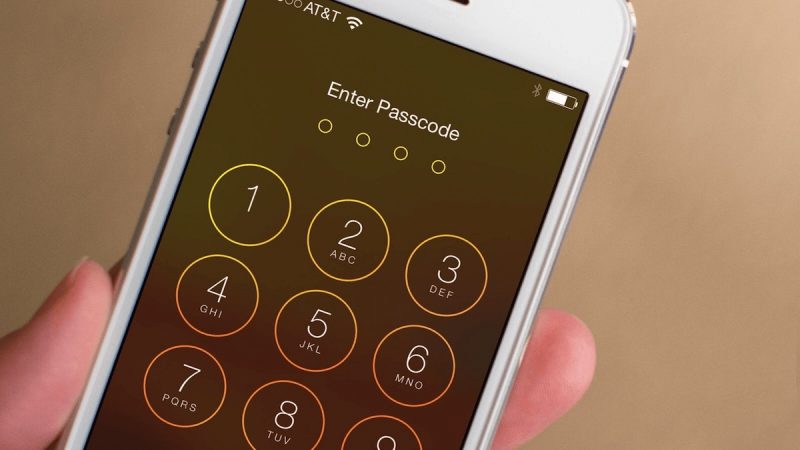Владельцы гаджетов от «яблочной» компании по старинке защищают устройства с помощью цифрового пароля, хотя современные модели имеют сканер пальцев. Десять неправильно введенных комбинаций — телефон блокируется. Это случается часто из-за забывчивости или же когда телефон попадает в руки детей. В нашем материале имеется парочка доступных вариантов, как разблокировать айфон, если забыл пароль.
Как разблокировать Айфон через iCloud
Использование облачного хранилища для девайсов iOS позволяет управлять гаджетом на расстоянии.
Если пользователь заранее включил и запустил на устройстве опцию «Найти телефон» (Find my phone), то этот вариант подойдёт, в другом случае следует пробовать иные варианты.
Процедура проста:
- Зайти на сайт icloud.com с ПК, ноутбука или другого гаджета и ввести свой Apple ID.
- На новой странице вверху экрана нажать на «Все устройства» (All devices) и выбрать необходимый для разблокировки девайс.
- Выбрать опцию «Стереть iPhone» (Erase). Это приведёт к уничтожению всех данных, установленных на гаджете, в том числе и пароля. Устройство разблокируется.
- Можно восстановить данные из подходящего бэкапа или же по-новому настроить телефон.
Воспользоваться этим способом можно лишь при условии, что на заблокированном гаджете включен Wi-Fi или есть доступ к сети через мобильные данные.
С помощью iTunes при предыдущей синхронизации
Для того чтобы можно было провести восстановление после удаления данных, следует регулярно сохранять резервные копии в iTunes. Времени это занимает немного, но очень выручает в случае, когда пользователь забыл пароль блокировки.
Алгоритм действий для разблокировки айфона 4 и более новых моделей.
- Соединить заблокированный гаджет с ПК посредством usb-шнура. Лучше всего для такой цели использовать компьютер, ранее уже синхронизированный с айфоном.
- Открыть программу iTunes. Если система требует пароль для гаджета, можно обхитрить её, используя иной компьютер. Ещё один дополнительный вариант — переход в восстановительный режим (об этом методе детально рассказано в следующем разделе).
- В случае успеха начнётся автоматическая синхронизация, что длится несколько минут или даже часов.
- Когда появится сообщение об окончании синхронизации, нажать на «Восстановить iPhone» и выбрать вариант восстановления из копии iTunes. Лучше отдать предпочтение последнему бэкапу, где сохранилось больше данных.
Через режим восстановления
Этот вариант подойдёт, если владелец не позаботился заранее о создании резервной копии и синхронизации с iTunes.
Процедура уничтожает абсолютно все пользовательские данные и настройки гаджета, в том числе пароль (что и необходимо).
- Подключить девайс к ПК посредством usb-шнура.
- Зайти в программу iTunes на персональном компьютере.
- Активизировать на гаджете нажатием несколько кнопок перезапуск. Комбинация зависит от модели девайса. Более простые устройства — айфон 6s и ниже перезапускаются боковой кнопкой (Sleep / Wake) и кнопкой «Домой» (Home). Их надо нажать одновременно и дождаться появления яблочного символа на экране. Модели 7 и 7 Plus перезагружаются одномоментным нажатием боковой кнопки (сон / бодрствование) и регулятора громкости (Volume Down). Необходимо подержать 7 — 10 секунд, пока не появится логотип Apple. Для перезапуска iPhone 8 и X надо нажать кнопку, регулирующую громкость, а потом боковую, удерживая её несколько секунд.
- Система предложит выбрать один из вариантов — обновление или восстановление. Необходимо указать и подтвердить второй вариант.
- Обычно процесс занимает до 10 минут. Если гаджет самостоятельно прекращает процедуру восстановления, нужно опять повторить рекомендованные выше шаги (возможно придётся это сделать неоднократно).
Появляется сообщение, указывающее на окончание процесса, то есть пароль стёрт вместе со всей информацией. Пользователь должен по-новому настраивать свой гаджет.
Установка новой прошивки
Владельцы более новых моделей девайсов могут воспользоваться другим способом. Можно ли разблокировать айфон, обновив ПО до более новой версии? Получается в большинстве случаев. Трудности могут возникать только из-за того, что требуется достаточно свободной памяти: ведь прошивка весит около одного — двух гиг.
- Включить ПК и скачать подходящую для конкретной модели девайса прошивку с расширением .ipsw (не .exe!).
Выбирать надо официальные, не «левые» сайты, чтобы не подцепить вирус, способный поломать девайс! - С применением проводника или программы Total Commander перенести загруженный файл в директорию, находящуюся по адресу: C:\Documents and Settings\пользовательское имя на ПК\Application Data\Apple Computer\iTunes\iPhone Software Updates.
- После подключения айфона к ПК запустить iTunes.
- Выбрать на странице в перечне доступных девайсов необходимый для разблокировки.
- На клавиатуре зажать CTRL и нажать «Восстановить iPhone».
- В выпавшем окне надо найти файл новой прошивки и указать его.
Спустя несколько минут девайс получит новую прошивку, а старые настройки вместе с паролем сбросятся.
С использованием сторонних программ
Для устройств с джейлбрейком, то есть взломанных, для разблокировки можно применять программное обеспечение других разработчиков. Одним из самых популярных ПО является утилита Semi-Restore.
Метод успешно применяется для айфона 5 и моделей повыше, которые имеют 64-битную систему – OpenSSH и магазин Cydia.
- Скачать на компьютере ПО, зайдя на адрес портала semi-restore.com. Инсталлировать программу на ПК.
- Соединить девайс с ПК посредством usb-кабеля и ожидать, пока система идентифицирует его.
- Запустить программу на ПК и активизировать на странице опцию SemiRestore. Начнётся процесс очистки телефона, состояние процесса показывает зелёная полоска.
- По завершении очистки гаджет перезагрузится, что позволяет сбросить пароль.
Этот способ не всегда полностью удаляет данные, хранящиеся на девайсе. Всё зависит от перепрошивки, которая была произведена ранее.
Сброс счетчика неверных попыток
Существует ещё один способ, который используют те, кто знает свой пароль, просто случайно сами или сторонние люди (дети) использовали десять попыток ввода. Можно просто обнулить счётчик и заново ввести нужную комбинацию.
- Через usb соединить заблокированный девайс с компьютером или ноутбуком.
На телефоне обязательно должен быть включен доступ к беспроводной сети (Wi-Fi или «Мобильные данные»). - Запустить iTunes и дождаться определения устройства.
- Выбрать список «Устройства» (All devices) и определить нужный гаджет.
- В странице с информацией о телефоне нажать опцию «Синхронизировать с (имя девайса, нуждающегося в обнулении счётчика)».
По завершении процесса у пользователя снова есть 10 попыток для того, чтобы ввести корректный пароль и разблокировать гаджет.